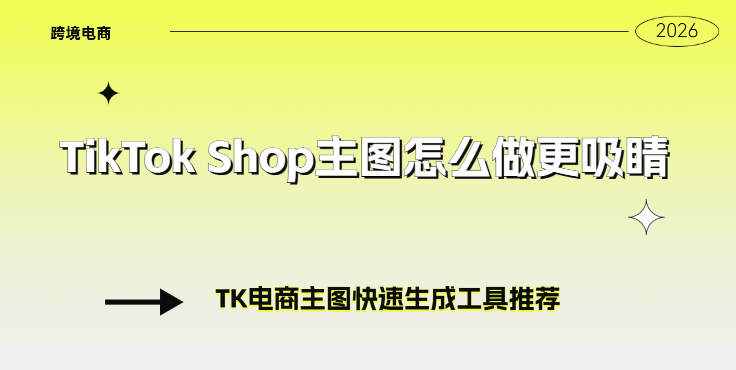怎么给商品局部换色?同一件商品的不同色彩款式,也能对应到不同消费者的需求上;但是对每种色彩单独进行拍摄的话又显得过于繁琐且成本太高,是否有一种方法能快捷、方便地将一张商品图片上的部分区域的颜色替换成另一种颜色,并达到“一键式”换色的效果呢?当然有!接下来就为大家介绍一下易可图中商品局部换色的功能和使用方法。
功能直达链接:一键更换商品局部颜色- 易可图

怎么给商品局部换色
步骤一:上传待操作商品图片
首先,进入易可图网站,在主页上方菜单栏找到“商品换色”功能项,点击【上传】按钮,把想给它换个颜色的商品图片传入工作区,由于是做电商图片,所上传的图片质量一定要好,这样出来的成品才会更清晰好看!
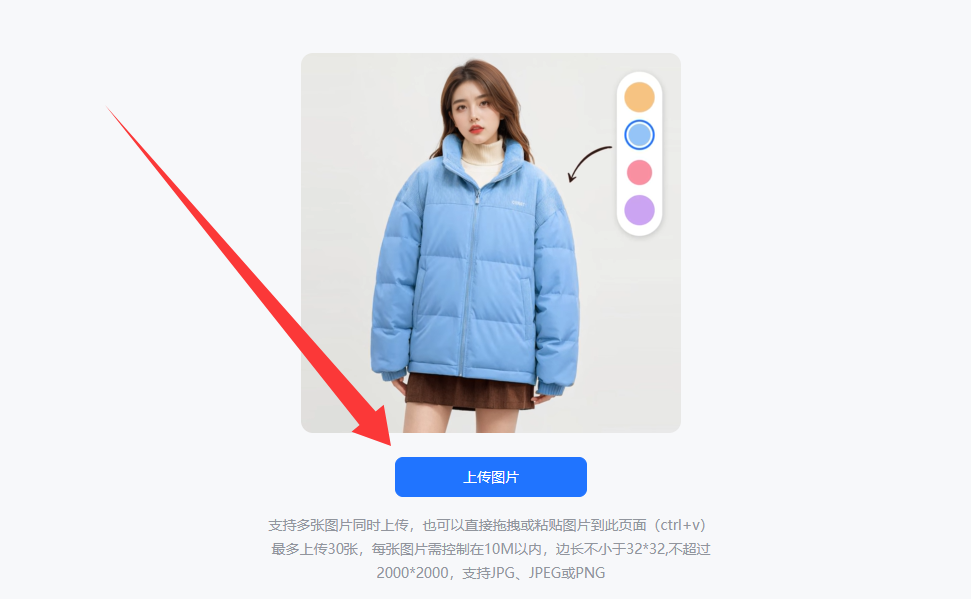
步骤二:精确圈定需换色范围
先看下人工智能是如何识别出换色对象的,这个就比较厉害啦~它能够根据你的图片内容自己判断出来应该换什么位置的颜色呢?当然不是全部哦~所以你还要手动去修改一下它的换色范围~
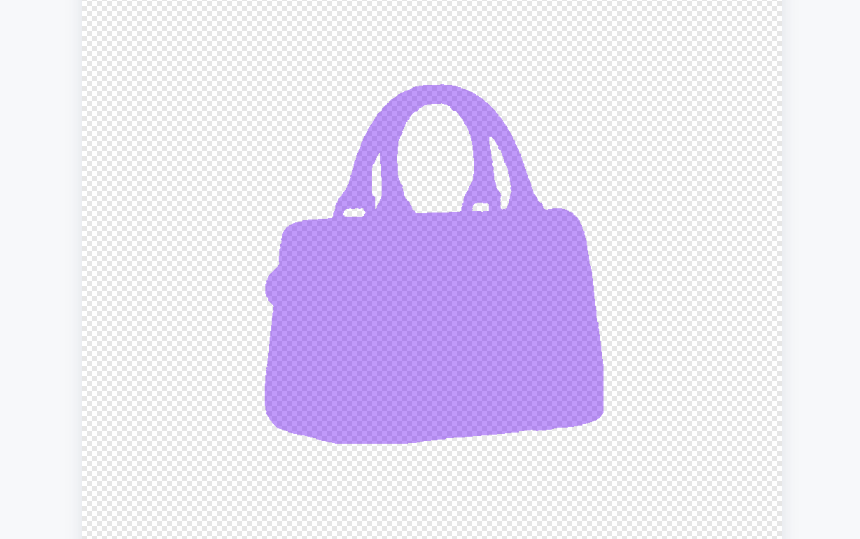
如果觉得 AI 分割的不够准确或者不想让它分割的地方也被换掉的话,可以借助下面两个小工具来进行修正:添加选区:鼠标单击你想让 AI 换成新颜色的部分即可加入选区内; 删除选区同理,单击你不希望被 AI 更换部分的内容即可将其剔除在外。
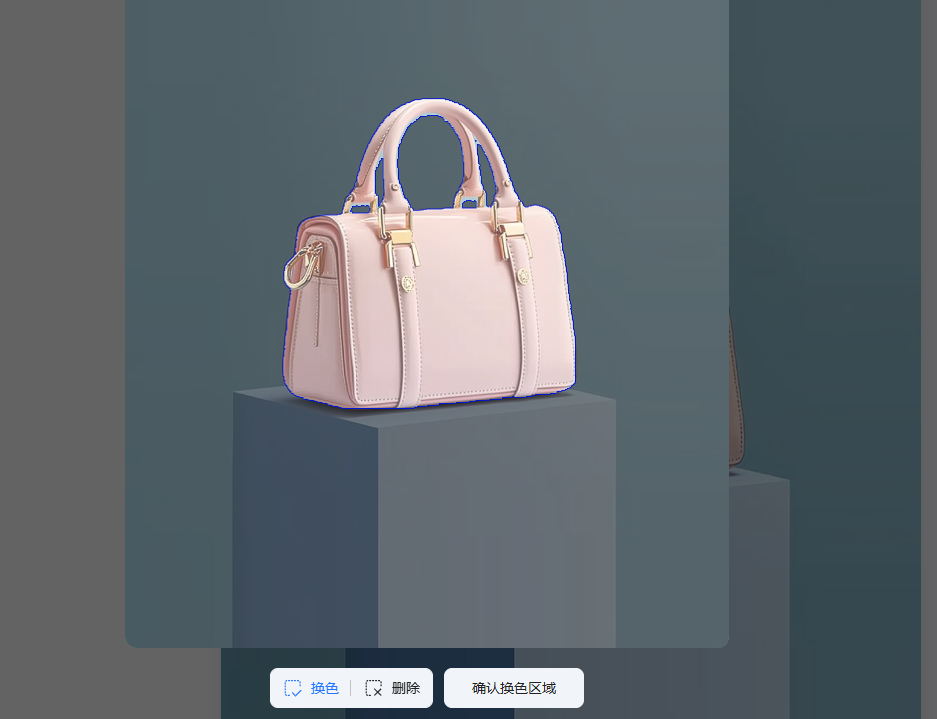
最后,检查无误之后再开始换色吧确认没有问题之后就可以开始换色了。
步骤三:选择新颜色并实时预览
在完成上述步骤以后便可以正式进入到换色环节啦~这时候我们会看到左边有一个调色盘,里面有各种各样的颜色供你挑选,你可以直接选取上面的颜色或用吸色管吸取参考图片的颜色(友情提示:在制作过程中也可以直接敲入相应的HEX数值从而得到所需色彩)
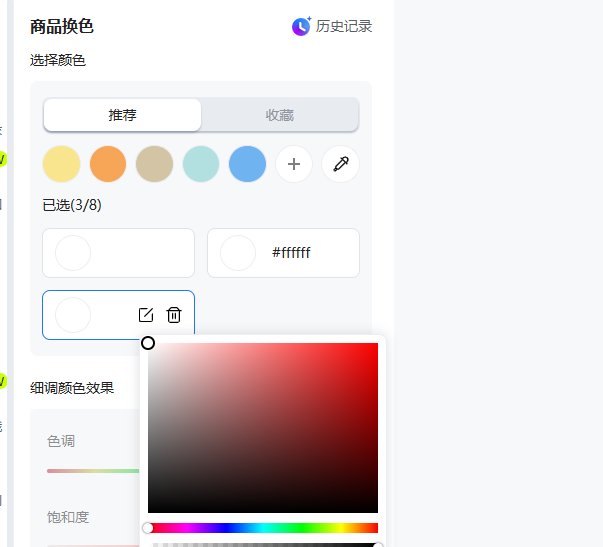
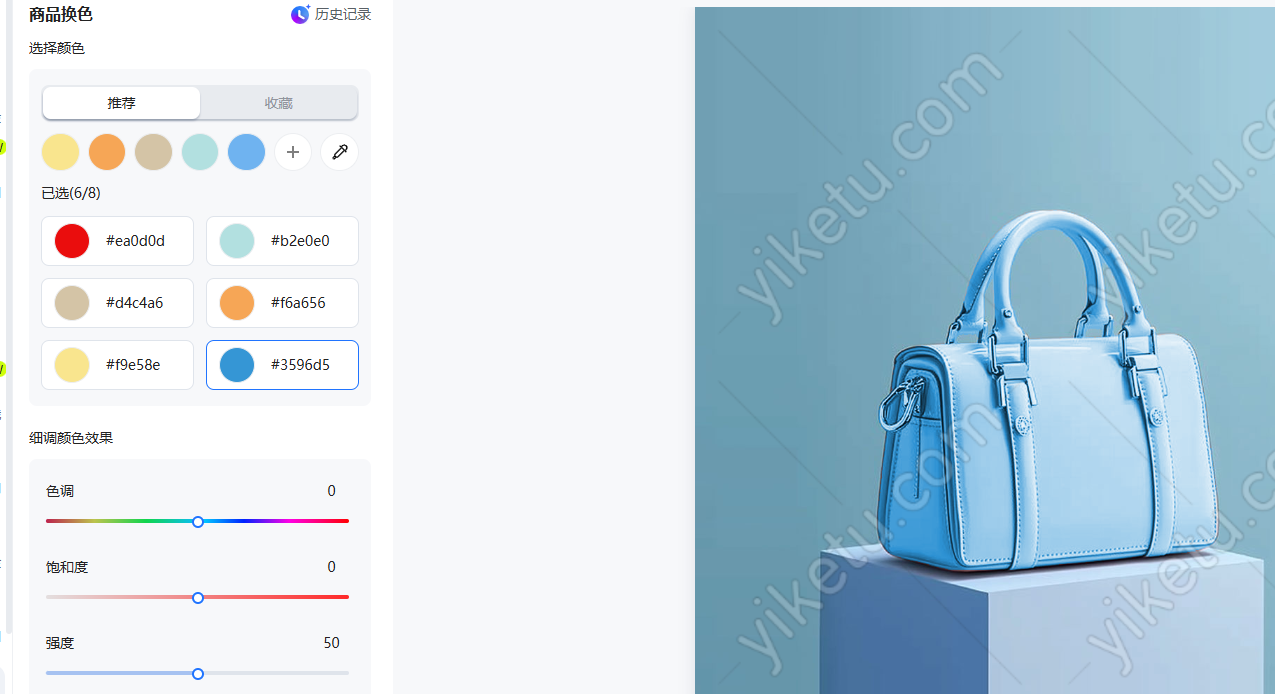
步骤四:微调参数并保存图片
为了让换色效果更加逼真、自然,易可图还提供了如色相、饱和度、亮度和对比度等高级调整滑块。通过微调这些参数,你可以让新的颜色与商品原有的光影和质感完美融合。一切调整满意后,点击立即生成,然后将处理好的图片下载保存即可。
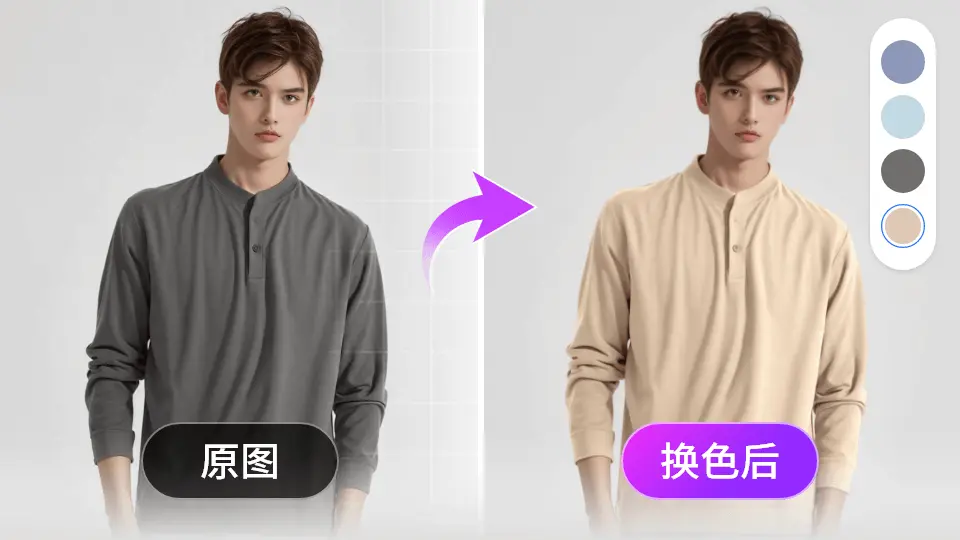
以上就是怎么给商品局部换色的全部内容了,希望能帮助到大家,更多相关内容尽在易可图。
 apple · 2025.9.19
apple · 2025.9.19